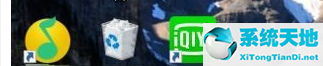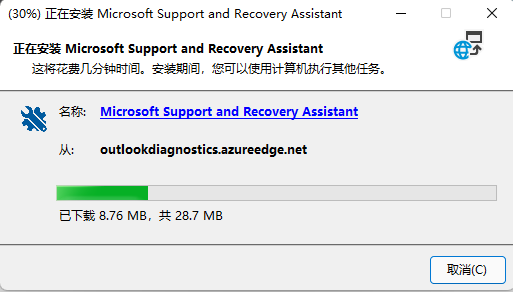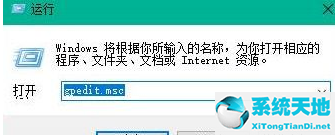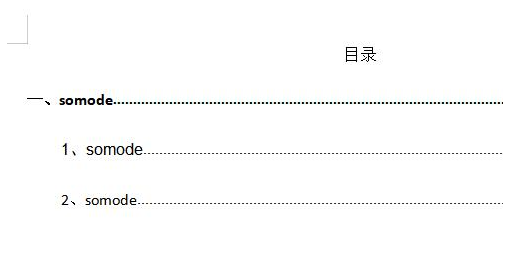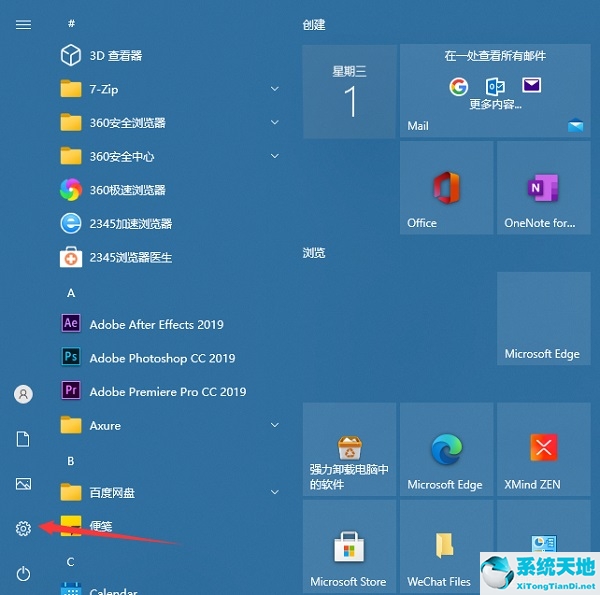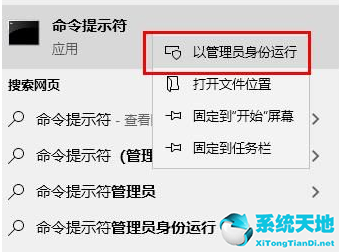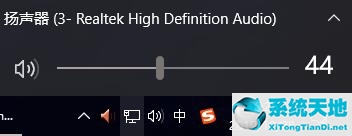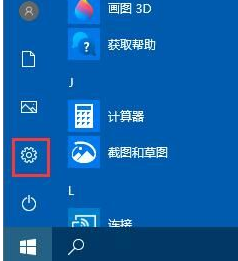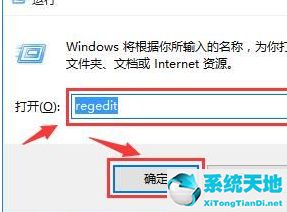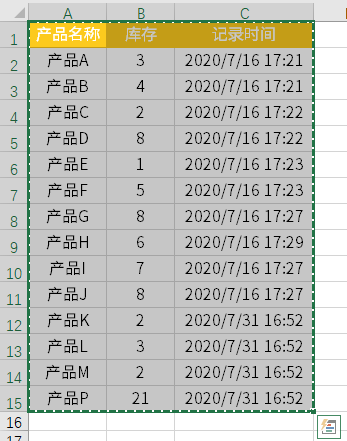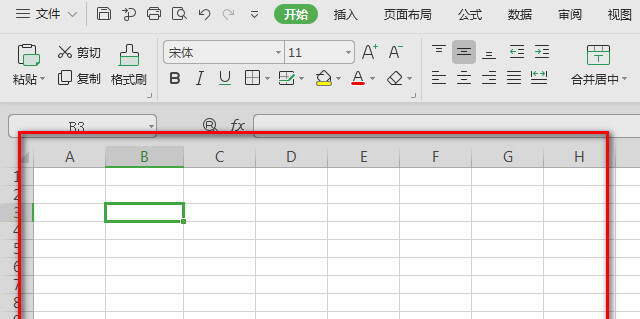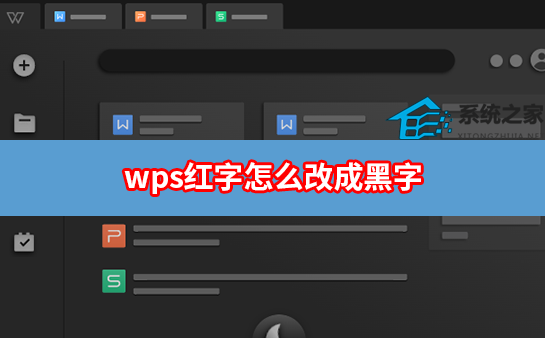Win10系统提供UWP应用,主要由微软推广。正是因为这个原因,很多用户会发现Win10会在开始菜单中自动安装应用。对于用户来说,这种强制安装的策略是无法忍受的。
那么如何禁止安装应用程序呢?下面小编就教你禁酒方法。
设置步骤如下
1.首先,如果你的电脑刚刚安装了Win10,不联网是无法安装的,会是下图这样的下载箭头。
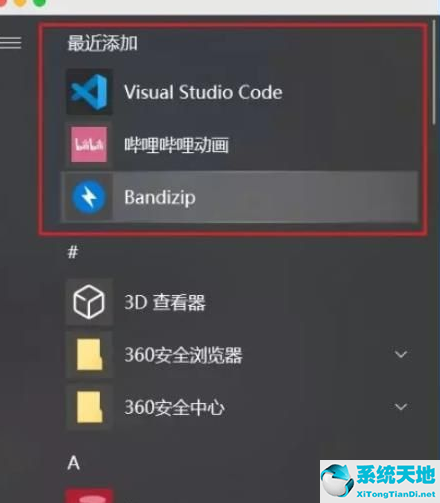
2.用户可以右键单击取消这些图块。
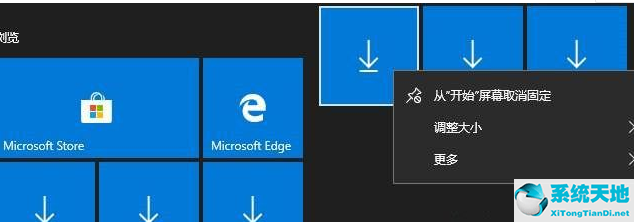
3.关闭设置——个性化——开始中的[开始菜单中偶尔提示建议]。
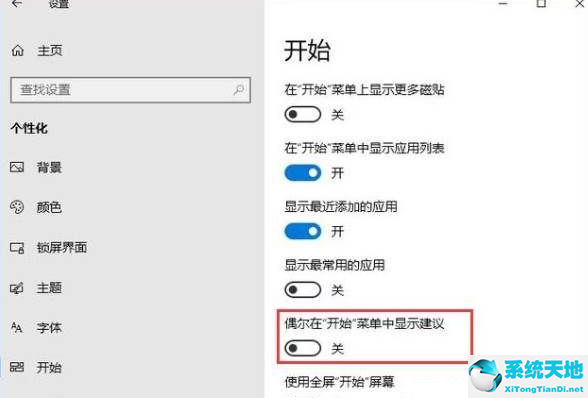
4. Press WIN R to open the registry and navigate to: HKEY _ Local _ Machine Software Strategy Microsoft Windows.
在此项下创建一个名为CloudContent的新子项。
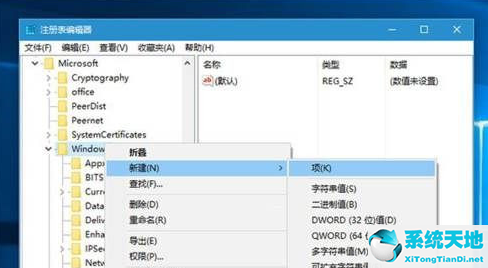
5.选择CloudContent项,并在右侧创建一个名为DisableWindowsConsumerFeatures的新DWORD(32位)值,如下图所示。
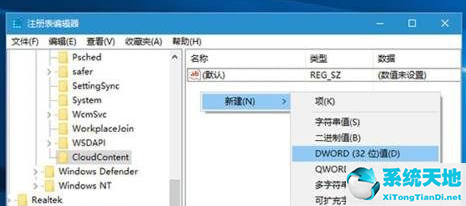
6.双击DisableWindowsConsumerFeatures,将其值设置为1,然后保存它。
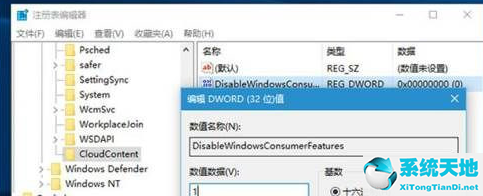
以上设置完成后,当我们再次使用Win10系统时,Win10将不再偷偷自动为你安装应用。
未经允许不得转载:探秘猎奇网 » win10怎么老是自动安装软件(win10总是自动安装应用怎么办啊)

 探秘猎奇网
探秘猎奇网 Word文档隐藏文字怎么打印出来(word隐藏文字不打印)
Word文档隐藏文字怎么打印出来(word隐藏文字不打印) 红色警戒2win10兼容补丁(红色警戒黑屏win10补丁)
红色警戒2win10兼容补丁(红色警戒黑屏win10补丁) WPS软件开启云文档功能的方法操作步骤教学(WPS软件启用云文档功能教程)
WPS软件开启云文档功能的方法操作步骤教学(WPS软件启用云文档功能教程) Office怎么加密文档(office加密方式)
Office怎么加密文档(office加密方式) 雁门关是在什么地方啊?雁门关是世界著名的文化遗产
雁门关是在什么地方啊?雁门关是世界著名的文化遗产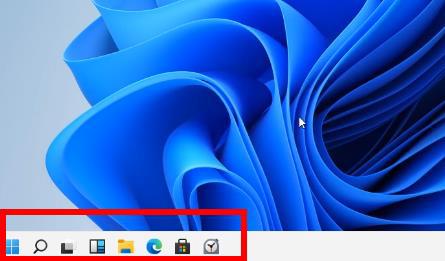 win11开始菜单固定应用分组(win11怎么把开始菜单放左边)
win11开始菜单固定应用分组(win11怎么把开始菜单放左边) win10系统桌面颜色变成黑白了(win10桌面变成黑色了怎么办)
win10系统桌面颜色变成黑白了(win10桌面变成黑色了怎么办) 番茄小说作家反馈中心在哪(win10反馈中心可以卸载吗)
番茄小说作家反馈中心在哪(win10反馈中心可以卸载吗)